在我們使用CAD軟件時,打開軟件,在繪圖界面,一般都會出現網格狀態,這個就是CAD柵格,CAD柵格狀態下,我們有時看圖會有些許不方便,這個時候,我們可以通過設置將其關閉,方便我們使用。
CAD柵格的設置:
1.在狀態欄中的柵格按鈕上鼠標右鍵,出現下面的對話框,點擊【設置】。

2.跳出下圖的對話框,紅色框內的就是柵格的設置,可以根據自己的需求來設置。
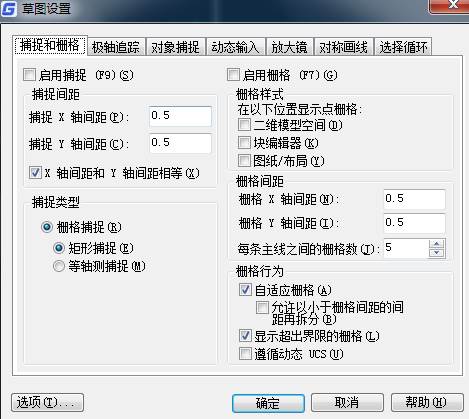
注:上圖中柵格X,Y軸間距、每條主線的柵格數代表什么嗎?(見下圖)
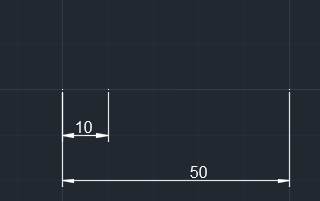
以上就是在CAD繪圖軟件中,CAD柵格功能的相關設置技巧及相關的操作步驟,在使用的時候,很方便、可隨時打開或者關閉。今天就介紹這么多了。安裝浩辰CAD軟件試試吧。更多CAD教程技巧,可關注浩辰CAD官網進行查看。
